Naučite kako uštedjeti bateriju i smanjiti korištenje memorije kada koristite Chrome na vašem Macu s načinima rada Memory Saver i Energy Saver.
Slika: Unsplash
Google Chrome ima ugrađene načine rada Memory Saver i Energy Saver koji mogu smanjiti korištenje memorije Chromea za trideset posto i smanjiti potrošnju baterije na vašem MacBooku. Ovaj vam vodič pokazuje kako aktivirati ili deaktivirati ove značajke.
Napomena: Chromeovi načini rada za uštedu energije i baterije također su dostupni za Windows i ChromeOS.
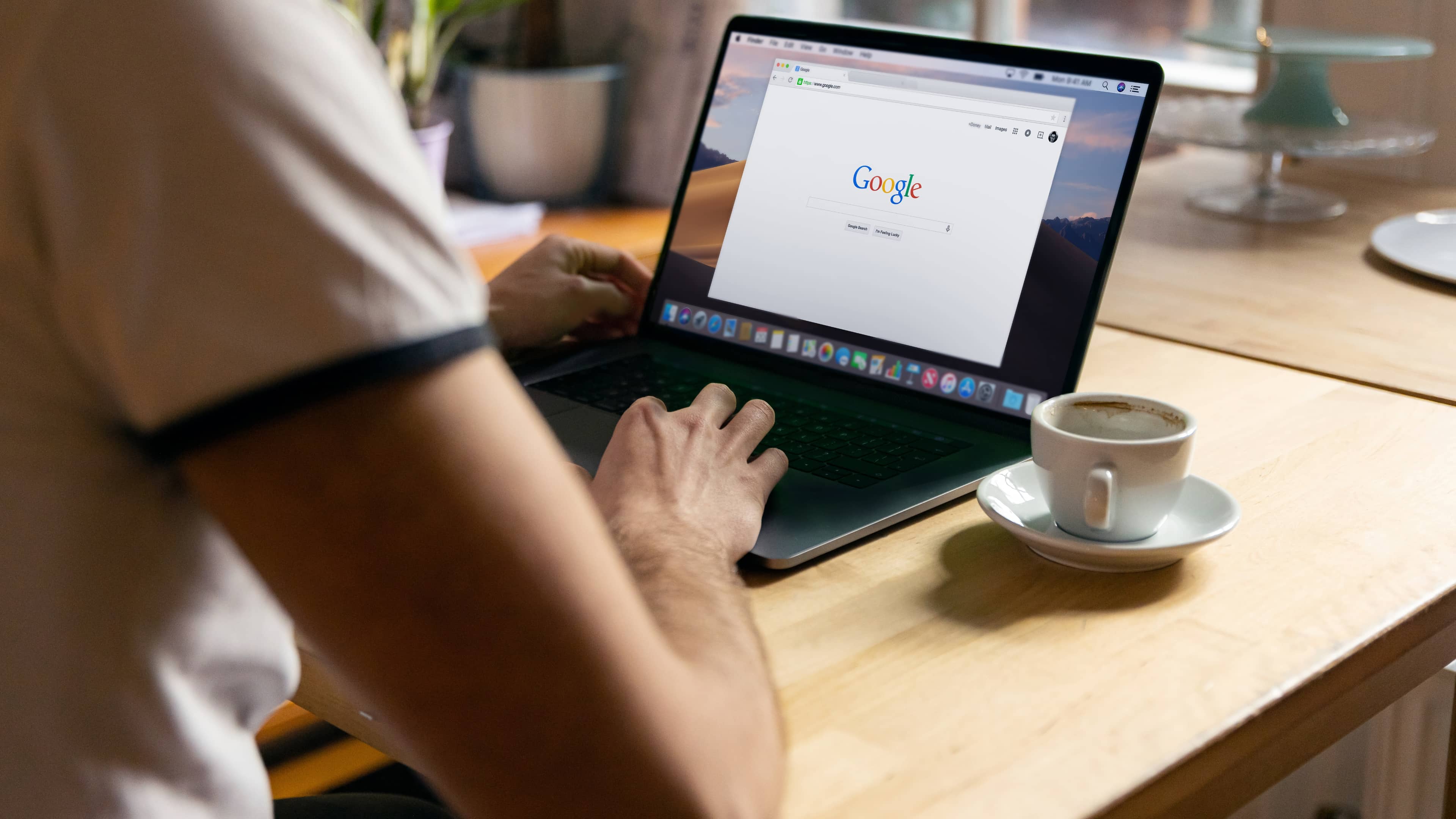
Način rada za uštedu baterije u Chromeu
Google preglednik je notorni potrošač energije, posebno na macOS-u, pa je sasvim prirodno da ljudi žele iskoristiti bilo koju značajku za uštedu baterije u aplikaciji.
Sa svojim načinom rada za uštedu energije, Chrome će uštedjeti malo energije kada se napaja iz baterije tako što će smanjiti brzinu snimanja slike i ograničiti pozadinske zadatke i vizualne efekte.
Kad je omogućen, Chrome će automatski uđite u način rada za uštedu energije kad god je vaš MacBook isključen iz punjača ili kada je baterija niska (manje od 20%).
Napomena: Ušteda energije nije aktivna kada je vaš MacBook priključen na punjenje.
Evo kako omogućiti ili onemogućiti način rada za uštedu energije u Chromeu na vašem MacBooku ili drugim prijenosnim računalima:
Otvorite Chrome i idite na njegove postavke klikom na Chrome > Postavke s gornje trake izbornika. Odaberite Performanse s lijeve strane. Uključite/isključite prekidač pored Štednja energije koji se nalazi ispod naslova Napajanje. Konačno, uključite uštedu energije samo kada je baterija vašeg prijenosnog računala 20% ili niža ili je automatski omogućite kad god je prijenosno računalo isključeno iz punjenja. 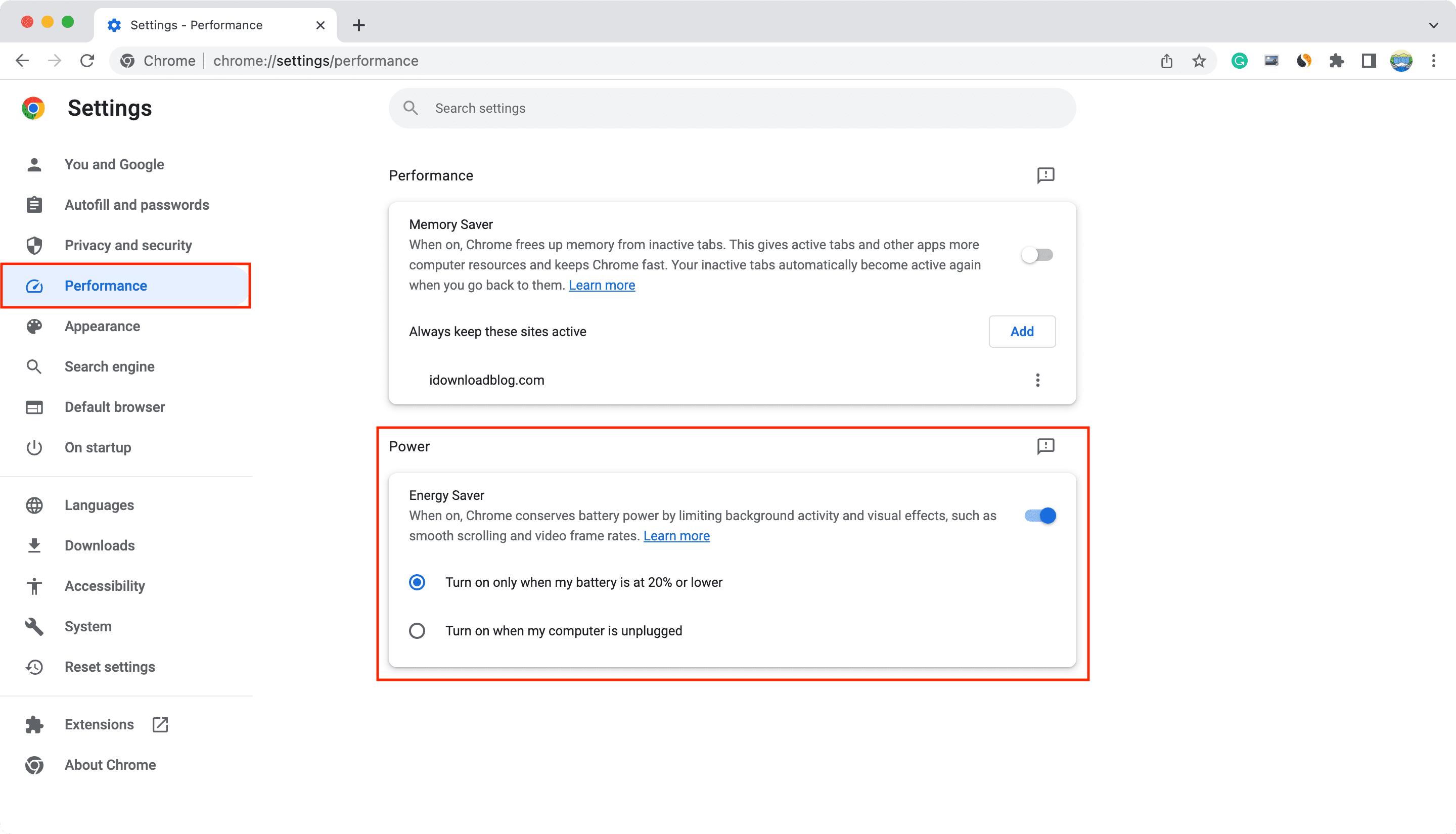
Napomena: ovo nećete vidjeti na radnoj površini Maca kao što je Mac mini, Mac Studio ili iMac jer su uvijek priključeni na napajanje.
Povezano: 40+ savjeta za uštedu baterije na vašem MacBook Air ili MacBook Pro
Način uštede memorije u Chromeu
Način uštede memorije oslobodit će memoriju od neaktivnih kartice. Obustavljena kartica automatski se ponovno učitava čim se prebacite na nju. Google tvrdi da ovaj način rada može smanjiti upotrebu Chromeove memorije do trideset posto. Možete odabrati kartice koje će uvijek ostati u memoriji kako biste izbjegli ponovno učitavanje i maksimizirali performanse.
“Kada je uključen, Chrome oslobađa memoriju neaktivnih kartica”, stoji u opisu.”To daje aktivnim karticama i drugim aplikacijama više računalnih resursa i održava Chrome brzim.”
Chrome će automatski ponovno učitati neaktivnu karticu kada se vratite na nju. Google pruža primjere postavki i aktivnosti koje mogu spriječiti deaktivaciju kartice:
Aktivni audio ili video (reprodukcija ili pozivi) Dijeljenje zaslona Obavijesti web stranice Aktivna preuzimanja Djelomično ispunjeni obrasci Povezani uređaji (USB ili Bluetooth)
Ako biste želite natjerati Chrome da uvijek drži određenu web stranicu aktivnom, kao što je aktivna YouTube video kartica ili jedna od vaših kartica za igranje, pritisnite gumb Dodaj pored Uvijek neka ove stranice budu aktivne, zatim zalijepite URL u dijaloški okvir.
Evo kako uključiti značajku Čuvanje memorije na svom Mac prijenosnom ili stolnom računalu:
Idite na postavke preglednika Chrome klikom na Chrome > Postavke na gornjoj traci izbornika. Odaberite Performanse s lijeve strane. Uključite prekidač pokraj Ušteda memorije. Ako želite isključiti neke određene web stranice da na njih ne utječe značajka uštede memorije i želite ih uvijek držati aktivnima, pritisnite gumb Dodaj, unesite URL web stranice i kliknite Dodaj još jednom. Možete ponoviti ovaj postupak da biste dodali više web-mjesta. Google je objasnio neke korisna pravila ovdje. 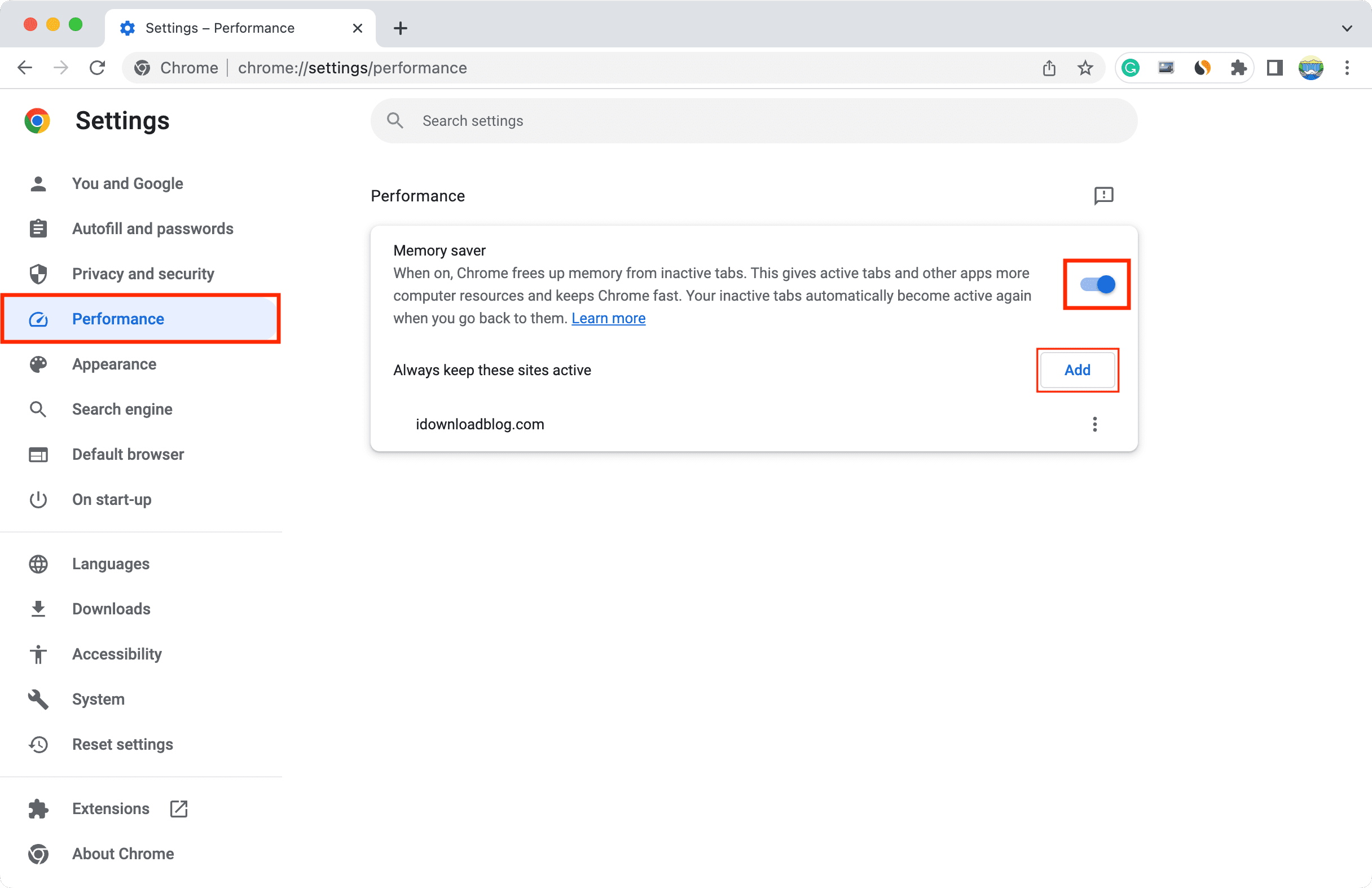
Ako primijetite da se kartice Chromea moraju često ponovno učitavati, možete slijediti gornje korake da biste isključili čuvar memorije.
Provjerite sljedeće: Kako napraviti svoj Mac pokrenite se brže

